现在使用u盘启动盘来维护电脑系统,都知道需要先设置电脑bios从u盘启动。电脑开机启动的时候,会默认从硬盘启动Windows系统,而我们要做的就是让电脑从u盘启动winpe系统,相关工具都在该系统里面。即使你的系统有问题,也照样可以设置u盘启动修复。如果你有需要的话,就一起来看看bios关闭硬盘启动改用u盘启动设置方法。
1、网上自行查询该电脑型号的BIOS设置界面热键
2、需要注意的是,不同的电脑品牌型号的BIOS启动快捷键都是不一样的,在查询的时候,如果实在不确定的话,也可以咨询电脑品牌客服
1、将u盘启动盘接入电脑,重启,在出现重启画面时快速按下热键进入BIOS界面
3、进入BIOS界面后,利用方向键左右移动至BOOT菜单
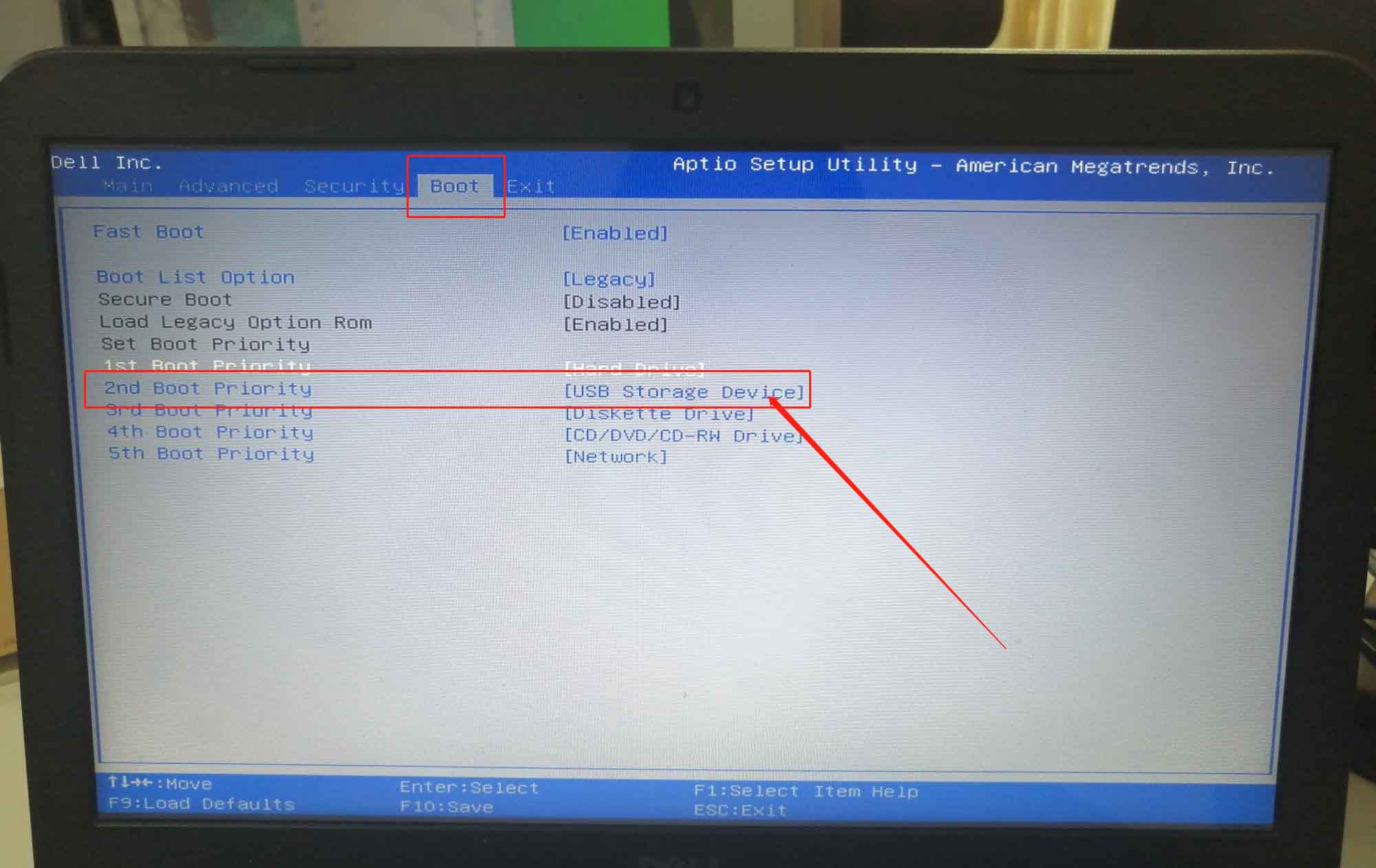
4、在BOOT菜单中,找到U盘选项,并且使用“+”键将其上下移动至第一选项,按下F10保存并退出(一般情况下,带有“USB”字眼的选项即为U盘选项)
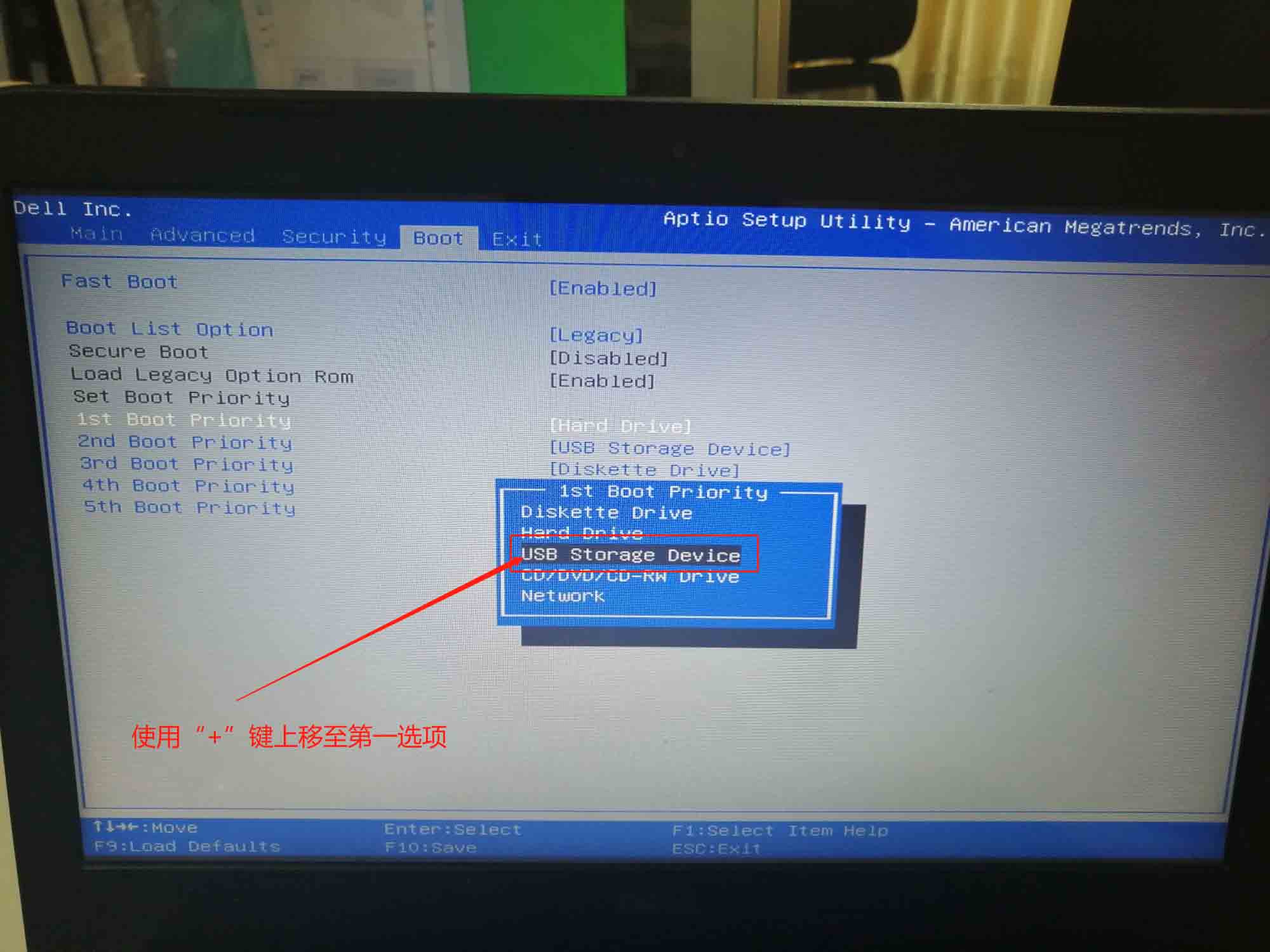
就这些操作,我们就完成了bios关闭硬盘启动改用u盘启动设置方法的全部内容了。主板设置bios从u盘启动有2个常用的方法,你可以选择使用bios快捷键或者是u盘启动快捷键来设置,希望上面的教程可以帮助到有需要的朋友。